Comment modifier les paramètres de veille du MacBook
Publié: 2025-10-18Les MacBook sont des appareils haut de gamme connus pour leurs performances, leur conception et leur intégration transparente avec macOS. Un aspect important de l’utilisation efficace d’un ordinateur est la gestion de ses paramètres d’alimentation et de veille. Le réglage des paramètres de veille sur votre MacBook peut influencer considérablement la durée de vie, les performances et la commodité de la batterie. Pour les professionnels, les étudiants ou toute personne utilisant régulièrement son Mac, savoir configurer ces options est essentiel pour optimiser l’utilisation et éviter les interruptions.
Pourquoi les paramètres de sommeil sont importants
Les paramètres de veille déterminent le moment où votre MacBook entre dans un état de faible consommation pour préserver la durée de vie de la batterie. Ils affectent également la rapidité avec laquelle votre ordinateur se réveille, s'il conserve les applications en mémoire et la quantité d'énergie économisée pendant les périodes d'inactivité.
Une configuration incorrecte peut entraîner une productivité réduite, des notifications manquées ou même une consommation d'énergie excessive. Que vous travailliez de longues heures au bureau ou que vous voyagiez en déplacement, la personnalisation de vos préférences de sommeil garantit que votre MacBook fonctionne de manière optimale sans vider inutilement sa batterie.
Comprendre les bases
Avant de découvrir comment modifier vos paramètres, il est important de comprendre les bases de ce que signifie réellement « veille » sur un MacBook :
- Veille de l'affichage : éteint l'écran après une certaine période d'inactivité pour économiser de l'énergie.
- Veille du système : l'ensemble du système entre dans un état de faible consommation, interrompant les opérations matérielles et logicielles.
- Power Nap : permet à votre MacBook d'effectuer certaines tâches en arrière-plan pendant son sommeil, telles que la synchronisation des e-mails et les mises à jour.
Comment accéder aux paramètres de veille sur votre MacBook
La modification de vos paramètres de veille est un processus simple sur macOS. Apple a rationalisé l'accès via les paramètres système (ou les préférences système dans les anciennes versions), où toutes les fonctionnalités liées à l'alimentation peuvent être modifiées.
Pour macOS Ventura et versions ultérieures
- Cliquez sur le menu Apple dans le coin supérieur gauche et sélectionnez Paramètres système .
- Faites défiler vers le bas et cliquez sur Écrans ou Batterie , selon votre modèle et la version de macOS.
- Sous l'onglet Énergie , localisez les paramètres liés à la configuration de la veille et de l'affichage.
L'interface des paramètres système la plus récente est légèrement différente des versions antérieures de macOS, de sorte que les étiquettes ou l'emplacement des éléments peuvent varier légèrement.
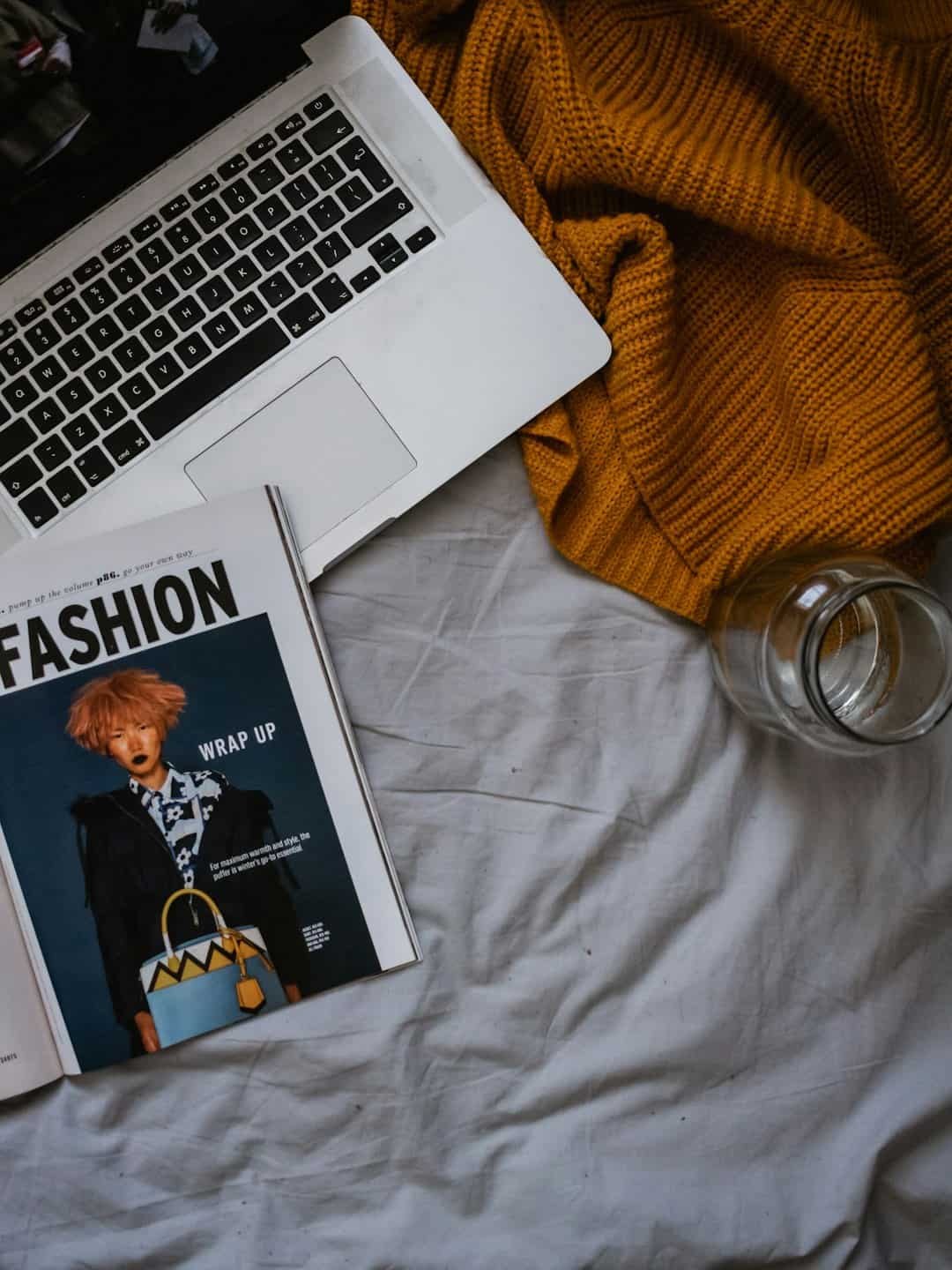
Pour macOS Monterey et versions antérieures
- Cliquez sur le menu Pomme et choisissez Préférences Système .
- Sélectionnez Économiseur d'énergie (pour les Mac à processeur Intel) ou Batterie (pour les modèles Apple Silicon).
- Utilisez les barres de défilement et les cases à cocher pour configurer la durée de mise en veille et les paramètres associés.
Paramètres clés à ajuster
Une fois que vous êtes dans la section appropriée pour les paramètres d'alimentation et de batterie, envisagez d'ajuster les options suivantes en fonction de votre flux de travail :
- Désactiver l'affichage après : détermine la durée d'inactivité qui s'écoulera avant que l'écran ne s'éteigne.
- Mettez les disques durs en veille lorsque cela est possible : réduit la consommation d'énergie en ralentissant le disque lorsqu'il est inactif.
- Activer Power Nap : recommandé pour les utilisateurs qui souhaitent que les tâches en arrière-plan se poursuivent même en mode veille.
- Réveil pour l'accès au réseau : maintient le système réactif au partage de fichiers ou à l'accès à distance même en dormant.
Personnalisation des paramètres de veille pour la batterie et l'adaptateur secteur
macOS vous permet de configurer des paramètres distincts lorsque votre MacBook fonctionne sur batterie et lorsqu'il est branché. Cette flexibilité vous permet de trouver un équilibre entre performances et économie d'énergie.

Sur batterie
Lorsque vous utilisez votre MacBook sur batterie, il est recommandé de :
- Définissez des durées de veille plus courtes et d’affichage.
- Désactivez Power Nap pour minimiser l’utilisation des ressources.
- Réduisez légèrement la luminosité de l’écran pour économiser de l’énergie.
Sur l'adaptateur secteur
Lorsque vous êtes connecté au chargeur, vous êtes moins limité par la conservation de l'énergie, vous souhaiterez donc peut-être :
- Prévoyez un temps d'inactivité plus long avant de dormir.
- Activez Power Nap pour rester à jour et effectuer des tâches en arrière-plan.
- Autoriser l'affichage à rester allumé pour les présentations ou l'utilisation du bureau.
Empêcher temporairement le sommeil
Si vous regardez une vidéo, téléchargez des fichiers volumineux ou faites une présentation, vous souhaiterez peut-être désactiver temporairement les paramètres de veille. Le moyen le plus simple de procéder consiste à utiliser des applications tierces ou des commandes macOS.
Utilisation du Terminal : ouvrez le Terminal et entrez la commande suivante pour empêcher la mise en veille :
caffeinateCela gardera votre Mac éveillé jusqu'à ce que vous fermiez la session Terminal.
Utilisation d'applications tierces :
- Vous garder éveillé
- Amphétamine
Ces applications proposent des bascules dans la barre de menus pour activer ou désactiver rapidement la prévention du sommeil sans modifier les paramètres de base.

Options avancées via le terminal
Les utilisateurs avancés peuvent également utiliser pmset dans Terminal pour gérer les paramètres d'alimentation avec plus de précision. Voici un exemple de base :
sudo pmset -a displaysleep 10 Cette commande met l'écran en veille après 10 minutes pour tous les modes d'alimentation. Utilisez des commandes telles que man pmset pour explorer plus d'options, mais procédez avec prudence. Des paramètres incorrects peuvent provoquer une instabilité du système.
Dépannage des problèmes courants
Parfois, votre Mac peut ne pas suivre les préférences de veille définies. Voici quelques problèmes et comment les résoudre :
- Mac ne s'endort pas : les applications en arrière-plan, les disques externes ou le partage réseau peuvent garder votre Mac éveillé. Vérifiez le moniteur d'activité sous l'onglet Énergie pour les coupables.
- Mac se réveille de manière inattendue : les mises à jour programmées, l'activité réseau ou les périphériques USB peuvent en être responsables. Désactivez le réveil pour l'accès au réseau et débranchez les périphériques inutiles.
- La batterie se décharge pendant le sommeil : Power Nap ou une activité périphérique pourraient en être la cause. Essayez d'éteindre Power Nap lorsque vous êtes sur batterie.
Meilleures pratiques pour gérer les paramètres de veille
Pour la plupart des utilisateurs, les paramètres de veille doivent refléter un équilibre entre commodité et économie de la batterie. Voici quelques bonnes pratiques :
- Utilisez la mise en veille automatique avec parcimonie lors d'une utilisation active, comme la sauvegarde de fichiers ou le rendu de vidéos.
- Activez le mot de passe après la mise en veille pour maintenir la sécurité dans les environnements partagés ou non sécurisés.
- Mettez régulièrement à jour macOS pour éviter les bugs dans les fonctionnalités de veille et de réveil.
Conclusion
La gestion des paramètres de veille de votre MacBook ne consiste pas seulement à économiser de l'énergie : il s'agit également d'adapter votre système à votre style de vie et à votre flux de travail. Que vous soyez préoccupé par la durée de vie ou les performances de la batterie, prendre quelques minutes pour configurer ces paramètres peut faire une différence significative.
En comprenant les options disponibles, en personnalisant vos préférences en matière de batterie et de conditions de charge et en employant des solutions temporaires ou avancées selon vos besoins, vous garantirez que votre MacBook fonctionne de manière fiable et efficace, quelle que soit la façon dont vous l'utilisez.
